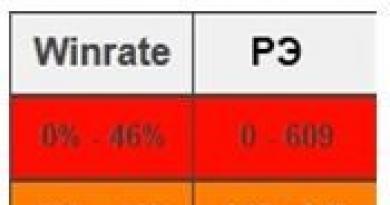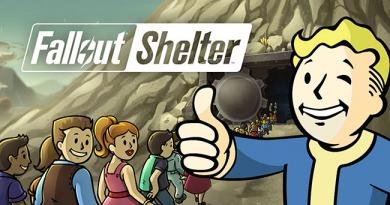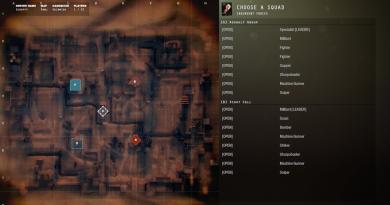Jak vyrobit panoramatický parní typ z ilustrací. Jak udělat ilustrační vitrínu na Steamu? Jak udělat krásné pozadí na Steamu
Steam je nejznámější služba poskytující počítačové hry. Steam ale není jen obchod nebo služba. Steam je celá komunita lidí, které spojuje stejná vášeň pro videohry. A mezi komunitou budou lidé, kteří rádi tvoří. Řady komunity Steam neustále rostou. A nováčci mají při přihlašování do Steamu spoustu otázek, z nichž jeden se týká ilustrační vitríny, která umožňuje zobrazit animaci nebo obrázek z vaší oblíbené hry. V tomto článku vám podrobně řekneme, jak vytvořit ukázku ilustrací ve službě steam.
Instrukce:
1. Před vytvořením ilustrační vitríny byste měli vědět, že tato funkce se otevře až po 10. úrovni na Steamu.
![]()
2. Po dosažení požadované úrovně se můžete pokusit nahrát obrázek nebo animaci, která je pro to vhodná, včetně gif. Nejprve ale musíme vybrat komunitní centrum hry, se kterým bude náš obrázek spojen.

3. Po výběru komunitního centra vyberte část „Ilustrace“. Klikněte na tuto sekci. Poté znovu klikněte na tlačítko, ale tentokrát na „Přidat obrázek“.
4. Dále můžete přidat obrázky. Můžete samozřejmě přidat jeden, ale doporučuje se jich přidat několik, abyste si mohli vybrat konkrétní obrázek v okně displeje. Po nahrání je potřeba dát svému obrázku název, stručný popis, nastavit přístupová práva, tzn. kdo to uvidí ve vašem profilu a nezapomeňte kliknout na tlačítko uložit.
5 Poté se vitrína obrázků objeví pod běžnou vitrínou, která může zobrazovat vaše vzácné předměty z CS:GO, Dota nebo jiných her. Můžete vybrat pouze první čtyři obrázky, které se zobrazí na samotné vitríně. Chcete-li to provést, přejděte do nastavení svého profilu (profil -> upravit profil).
6. Kromě standardního výběru avatara, vitríny, přezdívky a dalších nastavení se pod obvyklou vitrínou nachází vitrína obrázků, která zobrazuje všechny vaše obrázky přidané do Steamu. Zde můžete přetáhnout čtyři ilustrace ze všech obrázků do hlavní vitríny.

Nyní víte, jak vytvořit ilustrační vitrínu ve službě steam. Ale proč by to mohlo být potřeba? To může být potřeba pro začínající umělce, kteří kreslí své vlastní obrázky věnované jejich oblíbeným hrám. Pokud stejný ilustrátor dobře kreslí, pozitivní zpětná vazba od komunity ho může přimět, aby svou oblíbenou věc bral vážně. To může být také užitečné pro ty, kteří chtějí ve hře ukázat nějaký vtipný moment ve formě animace. Steam komunita bude mít v každém případě radost z každého krásného screenshotu, vtipné animace nebo výborné kresby.
Steam není jen herní platforma, ale také jakási sociální síť pro hráče po celém světě. Stejně jako účet na sociální síti lze i Steam profil upravit a navrhnout tak, aby uživatel, který navštíví vaši stránku, mohl ocenit kreativitu. Pomocí okenních vitrín můžete skutečně realizovat svůj smysl pro styl a kreativitu.
Na herní platformě Steam si můžete vytvořit ukázku screenshotů.
Tato metoda zahrnuje umístění a kombinování mnoha grafických prvků: pozadí, ikony, emotikony, ocenění a tak dále. Ve Steamu si můžete nastavit průhledné pozadí a umístit na něj screenshoty z her a různé ilustrace. Pojďme zjistit, jak udělat ilustrační ukázku na Steamu.
Začátečníci nemají právo umístit vitrínu ilustrací na steamu. Chcete-li získat tuto příležitost, musíte získat profilovou úroveň deset. Nejprve si tedy vychutnejte další otevřené funkce herní platformy: hrajte své oblíbené hry a získejte zkušenostní body.
Jakmile přejdete do desáté úrovně, budete mít přístup k vytvoření profilu pomocí vitrín. Chcete-li otevřít okno s návrhem, přejděte do nastavení „Úpravy profilu“ a na konci seznamu, který se objeví, najdeme „Přehlídka ilustrací“. Zde můžete přidávat, upravovat nebo mazat nahrané obrázky.
Pokud jste s tímto typem návrhu ještě nepracovali, nenajdete možnost „Předloha ilustrací“. Chcete-li přidat tuto možnost do nabídky, postupujte takto:

Jak udělat krásné pozadí na Steamu?
K oříznutí pozadí pro umístění na vašem profilu nepotřebujete znalost grafických editorů jako je Adobe Photoshop – existuje na to speciální web Steam AP Background Cropper. Toto je přidružená stránka herní platformy Steam, je oficiálně doporučená a bezpečná pro uživatele. Jdeme na tuto stránku, stáhneme si naše pozadí, se kterým budeme pracovat, a uděláme s ním, co si naše srdce přeje. Grafický editor má jednoduché rozhraní a snadno se používá. Po dokončení řezání změnu uložíme pro kombinování ve vitrínách.
Jak udělat dlouhý obrázek ve službě Steam
Chcete-li vytvořit zajímavý design profilu, který se liší od ostatních, můžete nahrát dlouhý obrázek. K tomu potřebujeme obrázek o šířce 200 pixelů – to je předpoklad. Takže v pořadí:

Závěr
Popularita profilu přímo závisí na počtu výkladů, ale abyste jej získali, musíte neustále a vytrvale zvyšovat úroveň, což je časově náročné a drahé. K dosažení dobrých výsledků v zásadě stačí jeden nebo dva. Zapojte fantazii, zapněte kreativitu naplno a s vynaložením úsilí určitě dosáhnete požadovaného výsledku. Hodně štěstí.
Na Steamu si můžete vytvořit svůj vlastní obchod až od úrovně 10. Pokud jste toho dosáhli již dávno a stojíte před potřebou vytvořit si vlastní vitrínu, postupujte podle dalších pokynů.
1. Přejděte do sekce Úprava vašeho profilu, přejděte úplně dolů a vyberte Přehlídka ilustrací, jako na obrázku níže.
2. Chcete-li si nastavit vlastní ukázku ilustrací, přejděte na Profil a dále do sekce Společenství, který je nahoře.
3. Vyberte libovolnou hru z katalogu, klikněte na ni levým tlačítkem myši, vstupte do hry Společenství, příklad na obrázku níže.

4. Otevřete kartu Ilustrace a stiskněte klávesu Nahrajte svou ilustraci, jako v příkladu na obrázku.
5. Vyberte obrázek uložený v počítači, pojmenujte jej, přidejte popis a zaškrtněte políčko přiřazení. Poté stiskněte klávesu Uložit obrázek do mého profilu, jako na obrázku níže.

Gratulujeme, vytvořili jste si vlastní ukázku ilustrací na Steamu!
K tomu potřebujete speciální web: https://steam.design/. Na obchodní platformě hledáme jakékoli pozadí, které se nám líbí, a kliknutím je zobrazíme v plné velikosti. Prohlížeč zobrazí pozadí v plné velikosti a zkopíruje odkaz. Poté jej vložte do tohoto pole, které je zobrazeno na snímku obrazovky, a klikněte na Změnit BGPoté klikněte na tlačítko označené na snímku obrazovky.
Toto pozadí si pak stáhněte a umístěte si ho třeba na plochu. Budeme potřebovat 2 soubory Midle a Right Top. Pokud chcete, můžete si nastavit avatara. Tlačítko Stáhnout ZIP
Prohlížeč
Chcete-li udělat dlouhou ilustraci, přejděte do absolutního prohlížeče a přejděte na Steam, kde se přihlásíme. Na ilustrace jdeme přes profil.Dále klikněte na nahrát ilustraci, nikoli ze hry, vyberte střední obrázek, který je na vaší ploše, pojmenujte jej, jak chceme, ale je lepší jej označit jako tečku. Potvrďte zaškrtnutím níže. A ještě neklikejte na stahování.
Klepněte pravým tlačítkem myši kamkoli: Zobrazte kód. A vidíme takový obrázek.
Klikněte na tlačítko Console, které je zvýrazněno v rámečku.
A zadejte tam následující kód document.getElementsByName("image_width").value = 999999;document.getElementsByName("image_height").value = 1; Stiskněte Enter a je to.
Klikněte na upload a obrázek bude vypadat jako podlouhlý. Stejné kroky opakujeme se souborem Rigth Top. Pokud jste toto všechno udělali, pokračujte.
Poslední krok. Načítání.
Přejděte do aplikace Steam. Ve svém profilu klikněte na „Upravit profil“. Pak přejděte dolů a vyhledejte výlohy. DŮLEŽITÉ! pokud je hladina nad 20, pak by ilustrační vitrína měla být na 1. místě.Dále načteme obrázek do vitríny, jen samotný obrázek nebude vidět, klikneme náhodně, pokud je široký, tak trefíme správně. Střed ke středu. RightTop načtěte úplně první buňku vpravo. Klikněte na uložit změny, přejděte do svého profilu a radujte se.